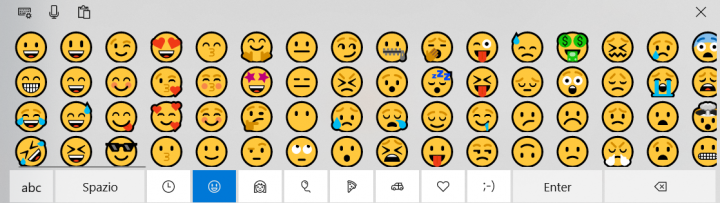Sapevi che puoi fare le faccine con il pc in Windows 10 ?
Le faccine conosciute anche come emoji o emoticon vengono utilizzate con facilità in tutte quelle applicazioni che servono per comunicare con i nostri amici, parenti, colleghi o con chiunque vogliamo rimanere in contatto. Le usiamo ad esempio tranquillamente nei nostri messaggi di whatsapp o di facebook dove chiunque, in maniera facile ed intuitiva, riesce a far uso delle ormai famose e caratteristiche emojj.
Le faccine ci aiutano ad esprimere meglio le parole e le frasi che scriviamo perché raffigurano espressioni emotive (sorrisi, pianto, dubbio, sorpresa, rabbia ecc…) e, in un certo qual modo, è come se facessero “sentire”, a chi ci legge, il tono delle nostre parole.
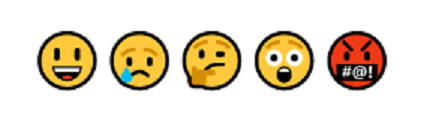
Sarà capitato anche a voi, magari scrivendo una mail o in qualche altro contesto diverso da Facebook o WhatsApp, di avere la necessità di inserire qualche emojj ma poi, pensando che ciò non fosse possibile avete abbandonato l’idea.
In realtà devi sapere che se hai un pc con Windows 10 puoi inserire le faccine in qualsiasi programma dove si possa scrivere un testo.
Si proprio così !…..Con Windows 10 è possibile inserire emojj mentre stai scrivendo in word, oppure mentre stai rispondendo a una mail o preparando una presentazione in power point, oppure ancora mentre usi paint….. insomma in qualunque spazio in cui si possa scrivere un testo.
Ora ti spiego, qui di seguito, due modi per poter inserire le faccine con Windows 10 in qualsiasi testo che stai scrivendo.
1° MODO PER INSERIRE FACCINE CON IL PC IN WINDOWS 10
Il primo modo, forse il più facile da ricordare, è quello di premere contemporaneamente il tasto “Windows” e il tasto del “punto”
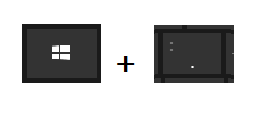
Si aprirà una finestra come quella raffigurata qui sotto
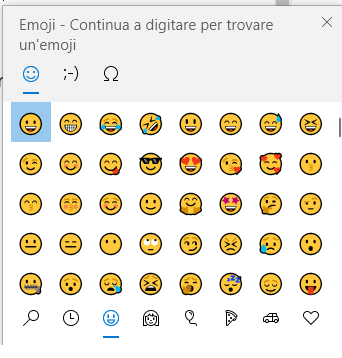
Come puoi vedere ci sono tante faccine e facendo scorrere la rotellina del mouse potrai scegliere la faccina più adatta al testo che stai scrivendo. Si può anche accedere alla scelta di altri tipi di emojj; basta cliccare con il tasto sinistro del mouse su uno dei simboli che sono nell’ultima fila in basso della finestra.
2° MODO PER INSERIRE FACCINE CON IL PC IN WINDOWS 10
Un altro modo per poter inserire le faccine con il pc Windows 10 è quello di attivare la tastiera virtuale. Attenzione a non confondere la “tastiera virtuale” con la “tastiera su schermo”.
Come puoi osservare dalle immagini qui sotto la tastiera virtuale e la tastiera su schermo sono tastiere diverse, differenti. Per poter utilizzare le emojj devi attivare la tastiera virtuale. Essa ha un apposito tasto dedicato proprio a questa opzione (nell’immagine il tasto è quello indicato dalla freccia rossa).
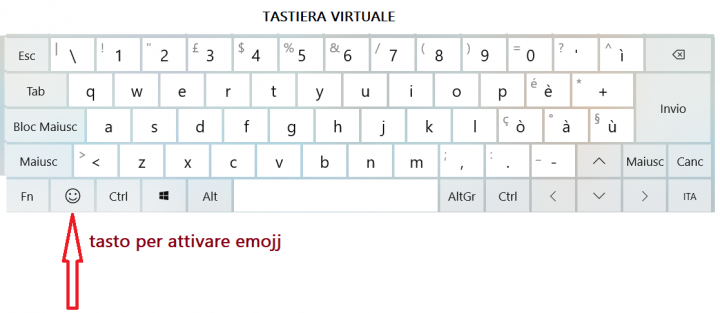
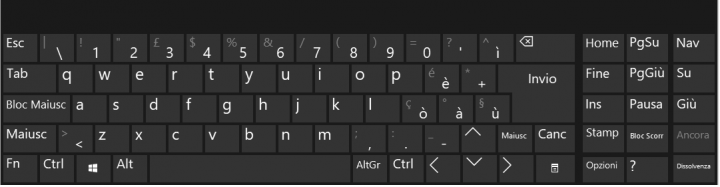
COME ATTIVARE LA TASTIERA VIRTUALE IN WINDOWS 10
Per attivare la tastiera virtuale in Windows 10 devi posizionarti con il mouse in un punto vuoto della barra delle applicazioni (la barra che si trova in basso allo schermo dove si vede anche il giorno e l’ora)

Dopo esserti posizionato con il mouse sulla barra delle applicazioni devi cliccare il tasto destro del mouse. Si aprirà una finestra nella quale, fra le varie scritte proposte, devi cliccare su “mostra pulsante tastiera virtuale“.
Ecco che ora, sulla barra delle applicazioni, avrai anche tu l’icona della tastiera virtuale da utilizzare quando avrai la necessità di inserire una faccina in qualsiasi spazio di testo.

Quindi, ricapitolando : per inserire le faccine con la tastiera virtuale devi prima attivarla sulla barra delle applicazioni e poi aprirla. Una volta aperta la tastiera virtuale devi premere il tasto con la faccina che si trova in basso sulla sinistra come nell’immagine che ti ho mostrato prima. La finestra che si aprirà è un po’ più ingombrante rispetto alla finestra relativa al 1° metodo ma il risultato finale è lo stesso.